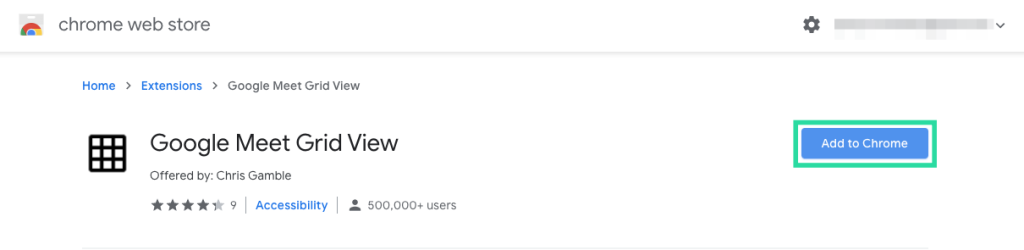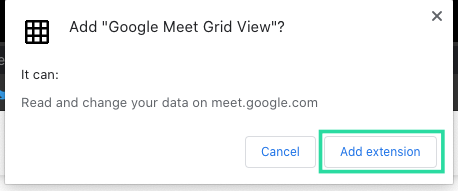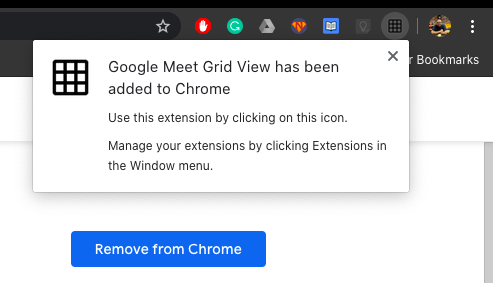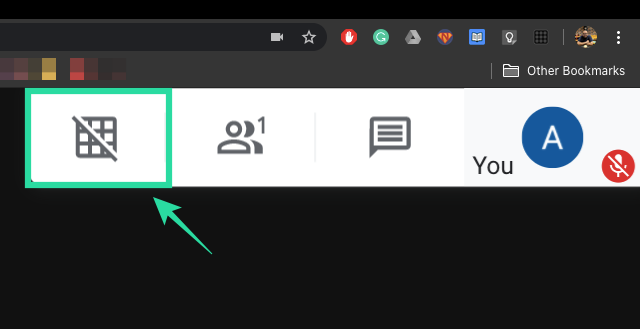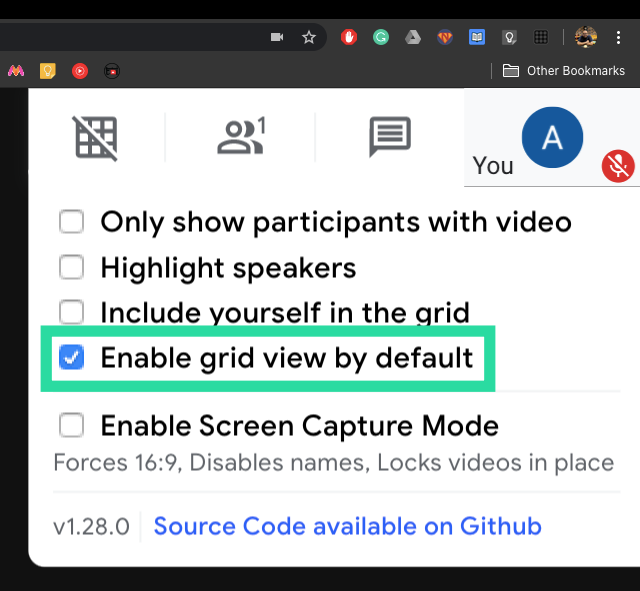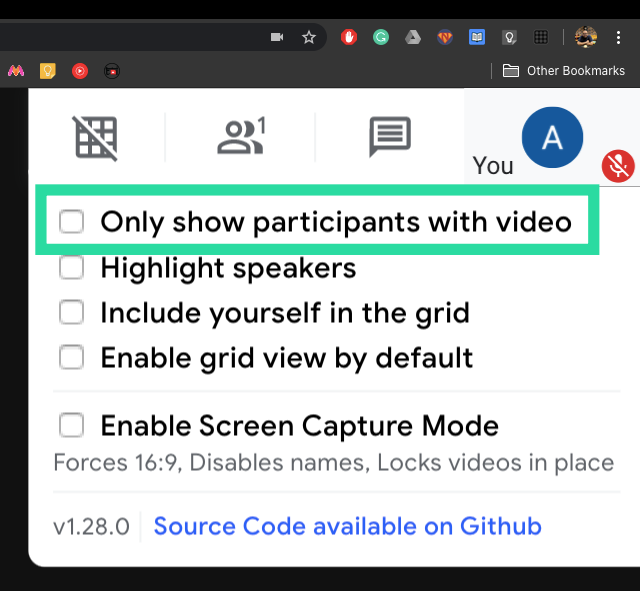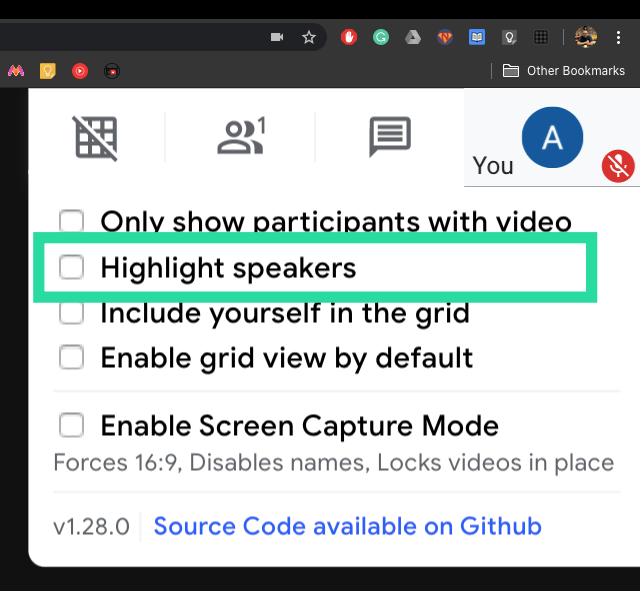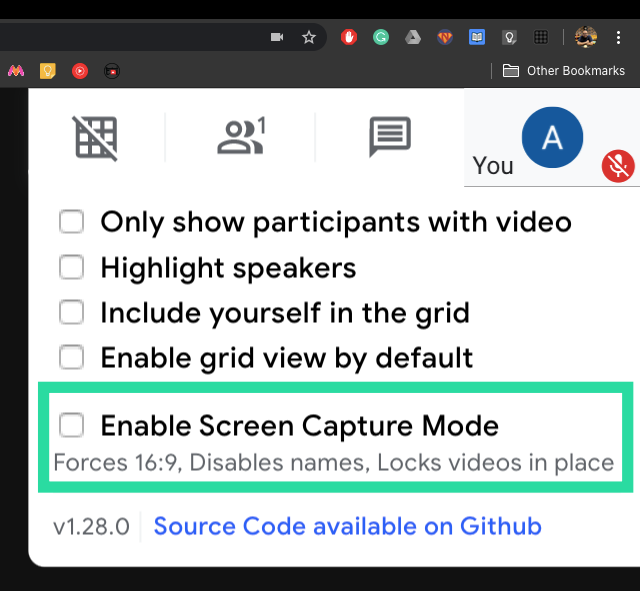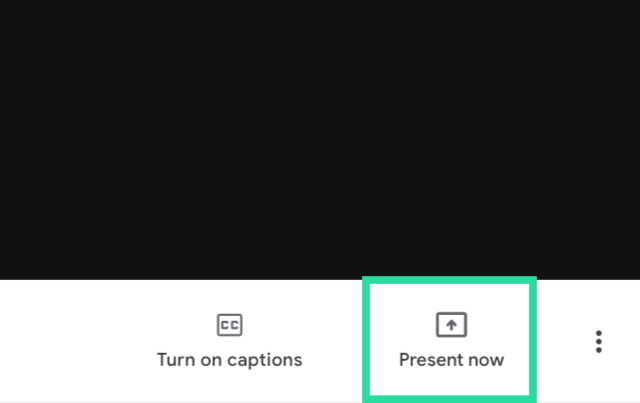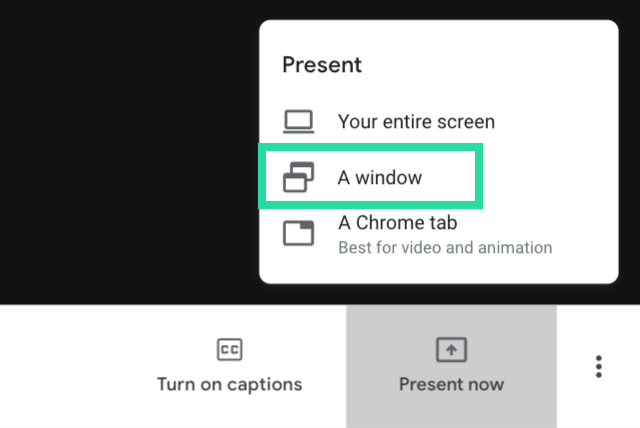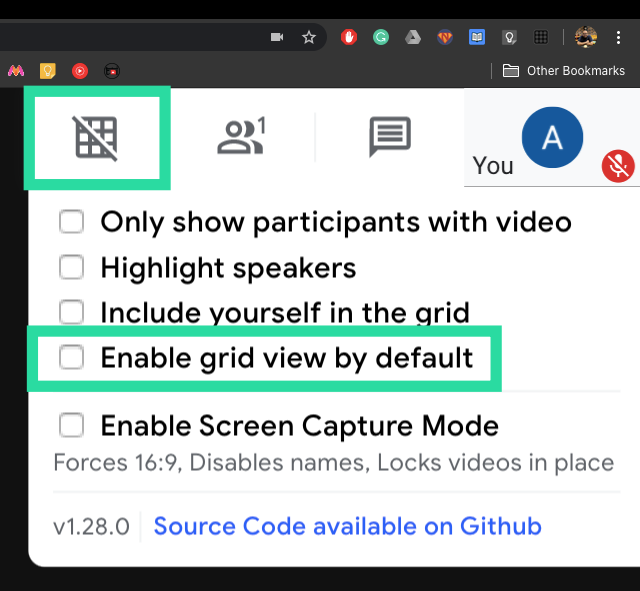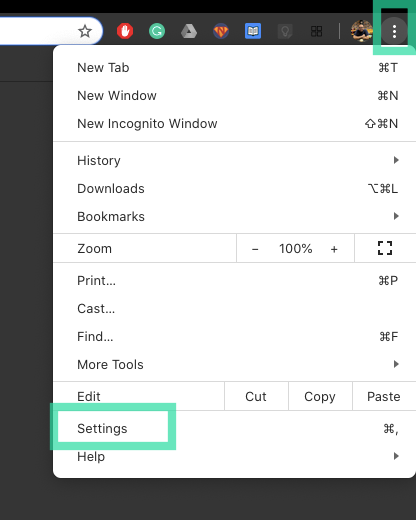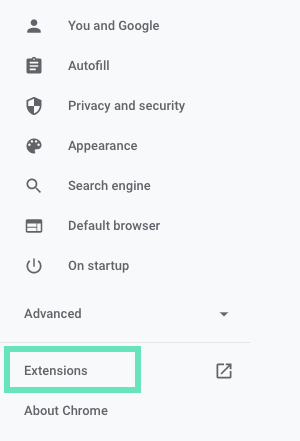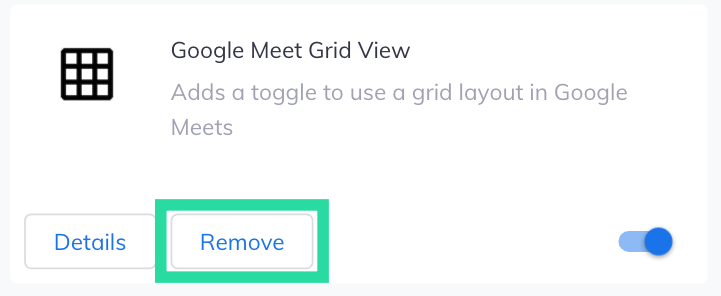Google Meet uporabnikom omogoča vodenje skupinskih sestankov do 250 udeležencev v enem klicu, vendar vam storitev v določenem času omogoča ogled samo 16 udeležencev, ko si vsakega od njih ogledujete v mrežnem vzorcu.
Vsebina
Kaj je Google Meet Grid View
Ko med sejo Google Meet veliko ljudi razpravlja in deli ideje, boste morda želeli na zaslonu videti čim več udeležencev. Google trenutno (od 16. aprila) omogoča ogled do 16 oseb med konferenčnimi klici v mrežni obliki, za razliko od Zooma, ki uporabnikom ponuja način, da vidijo do 49 udeležencev na enem zaslonu.
Če pa si želite ogledati vse na sestanku skupine, obstaja rešitev za to. Če želite to narediti, lahko namestite razširitev za Google Chrome, da omogočite pogled mreže za ogled vseh udeležencev videoklica Google Meet.
Razširitev Google Meet Grid View
Razširitev Google Meet Grid View, kot že ime pove, omogoča postavitev mreže na klicnem zaslonu, ko uporabljate Google Meet v Chromu. Ko je nameščen, si boste lahko ogledali vse udeležence sestanka, ki bodo prikazani v mrežnem vzorcu pravokotnih polj enake velikosti, za razliko od postavitve mreže v uradni storitvi Google Meet, ki vsili vir s pogledom zvočnikov.
Razširitev Grid View za Google Meet vam lahko pomaga tudi pri spreminjanju načina prikaza udeležencev v mreži. Vir lahko prilagodite tako, da prikaže svoj videoposnetek, označite polje udeleženca, ki aktivno govori, in skrijete tudi tiste udeležence, ki nimajo video vira.
Uporabite Google Meet Grid View v računalniku
1. korak : Namestite razširitev » Google Meet Grid View « za Chrome v brskalnik, ki temelji na Chromiumu. Razširitev lahko dodate v Google Chrome, Brave Browser, Microsoft Edge in Vivaldi. Če želite v brskalnik dodati razširitev:
- Kliknite gumb Dodaj v Chrome
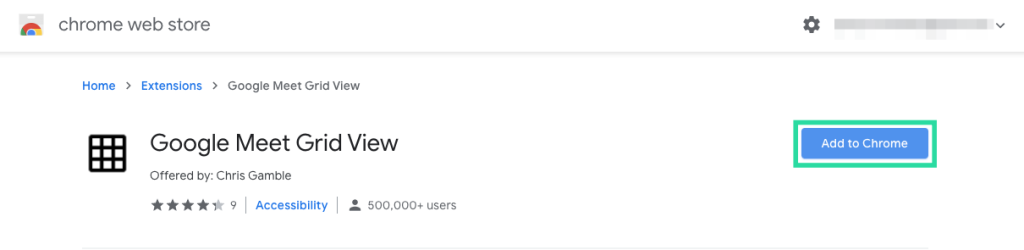
- Za potrditev izberite »Dodaj razširitev«.
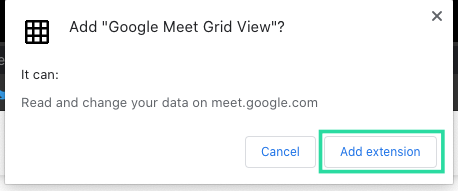
Razširitev se bo prikazala poleg vaših drugih razširitev v zgornjem desnem kotu zaslona.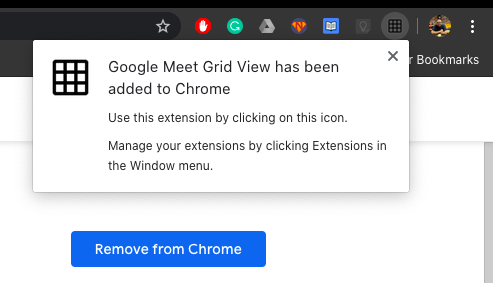
2. korak : odprite Google Meet in se pridružite sestanku.
Ko je sestanek v živo, boste zdaj opazili nov gumb Mreža na levi strani gumba Ljudje v zgornjem desnem kotu.
3. korak : Kliknite na gumb Mreža v zgornjem desnem kotu.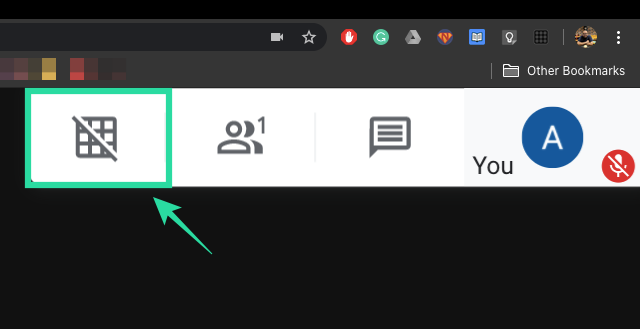
4. korak : potrdite polje poleg možnosti »Privzeto omogoči prikaz mreže«. S tem se bodo vsi video viri v Google Meetu prerazporedili v mrežno obliko.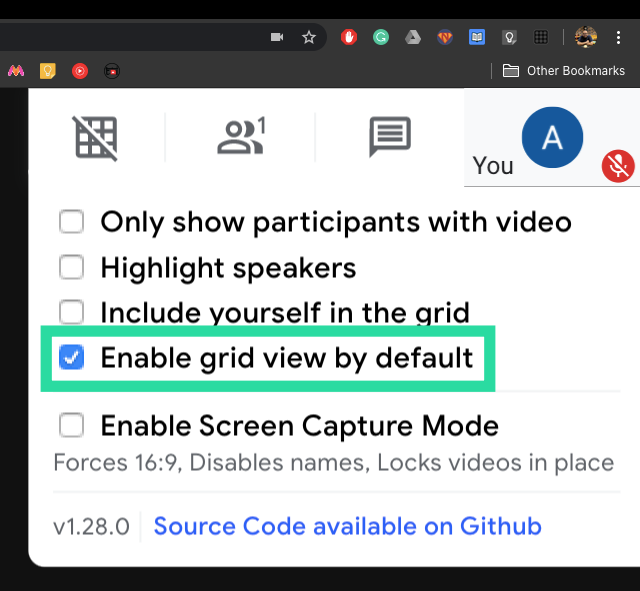
5. korak (izbirno) : Zdaj, ko ste omogočili prikaz mreže za klice Google Meet, lahko konfigurirate mrežo še nekoliko dlje. Če želite omogočiti bolj prilagojeno mrežo, lahko potrdite naslednja polja:
- Prikaži samo udeležence z videom : Ker so udeleženci lahko še vedno na voljo na sestanku z izklopljeno spletno kamero, jih nima smisla prikazovati v prikazu mreže. Če potrdite to polje, boste na vašem zaslonu omogočili prikaz samo udeležencev z videoposnetkom.
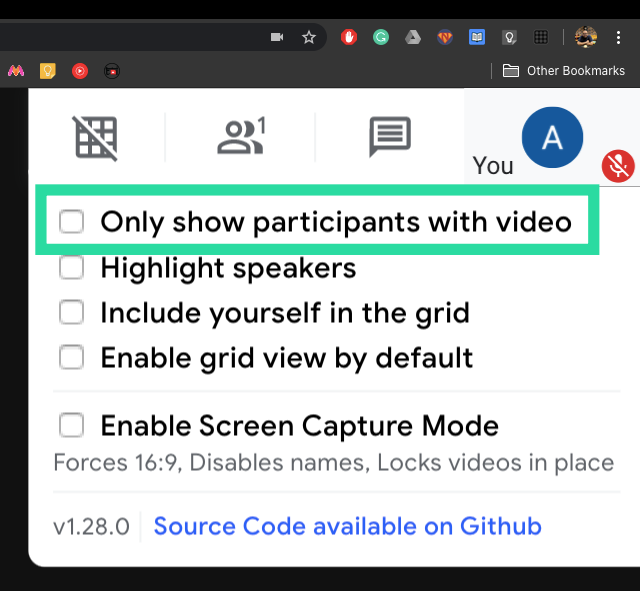
- Vključite se v mrežo : potrdite to polje, če želite videti svoj video vir znotraj mreže skupaj z drugimi člani videosestanka.

- Označite govorce : ta možnost vam bo omogočila, da ugotovite, kateri od udeležencev trenutno govori. Ko član govori, bo okoli njegovega videoposnetka v mreži zasvetila rumena škatla.
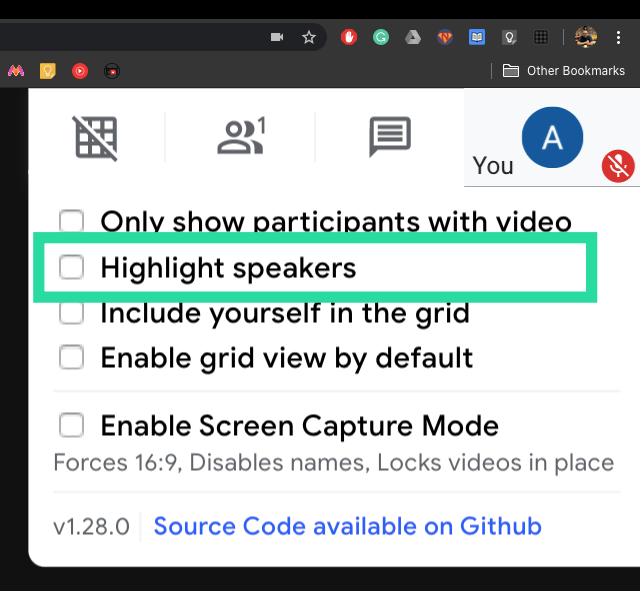
- Omogoči način za zajem zaslona : S to možnostjo boste lahko zaklenili svojo video mrežo v razmerju stranic 16:9, onemogočili imena udeležencev in tudi zaklenili vse njihove videoposnetke na mestu, tako da boste lahko zajeli zaslon na danem času.
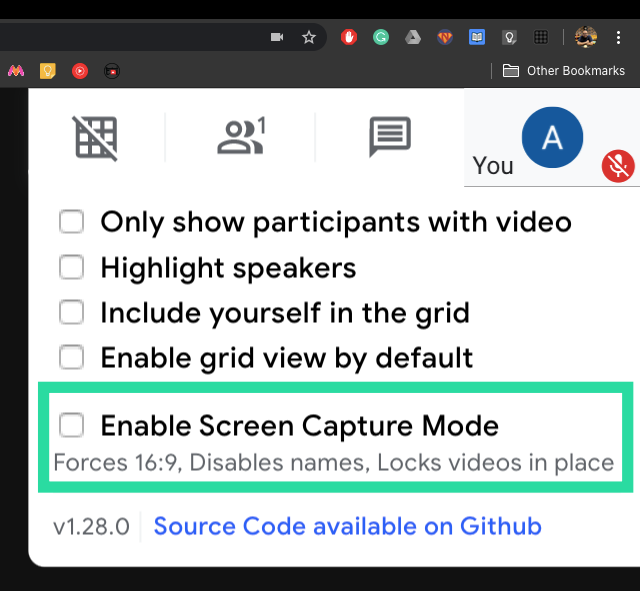
Google Meet Grid View na telefonu
Kot katera koli razširitev za Chrome je verjetnost, da se razširitev »Google Meet Grid View« zažene v vašem telefonu, skoraj nič. Čeprav ga ne morete namestiti v svojo napravo, obstaja rešitev za gledanje vseh udeležencev v mrežnem pogledu v napravi Android. To lahko storite tako, da delite vsebino, ki je na voljo na vašem zaslonu med sestankom.
Opomba : Naslednja rešitev bo omogočila drugim udeležencem, da vidijo mrežni pogled na svojem telefonu, in zahteva, da imate osebni računalnik, če želite prikaz mreže deliti z drugimi udeleženci.
1. korak : Sledite korakom od 1 do 4 iz zgornjega vodnika.
2. korak : Če želite to, kar je na vašem zaslonu, deliti z drugimi uporabniki, kliknite gumb »Predstavi zdaj« v spodnjem desnem kotu.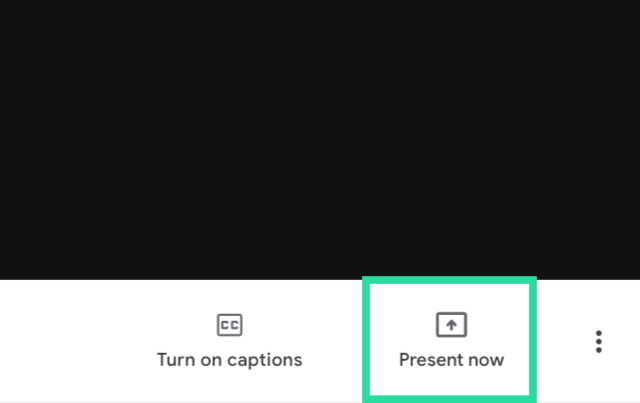
3. korak : v pojavnem meniju izberite »Okno« in izberite okno z zaslonom Google Meet, nato pa kliknite Skupna raba.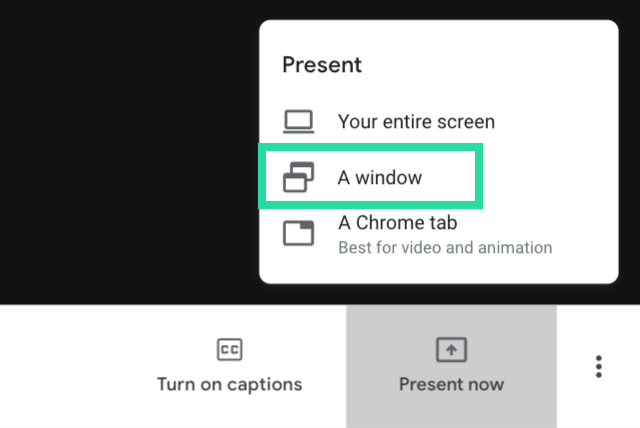
Ko to storite, bodo vsi drugi udeleženci sestanka lahko videli vaš skupni zaslon z vklopljenim mrežnim pogledom. Ko se sestanek konča, lahko kliknete »Ustavi predstavitev«, da prenehate deliti svoj zaslon.
Google Meet Grid View na iPadu
Podobno kot v telefonu tudi razširitve za Chrome ne delujejo na iPadu ali kateri koli drugi napravi iOS. Vendar pa lahko uporabite Googlovo aplikacijo Oddaljeno namizje Chrome na vašem iPadu, da dobite Google Meet Grid View.
1. korak : nastavite pogled mreže Google Meet v računalniku, kot je prvi zgornji vodnik.
2. korak : na iPadu prenesite in namestite aplikacijo Oddaljeno namizje Chrome iz App Store.
3. korak : Sledite korakom za nastavitev oddaljenega namizja in se prijavite z Google Računom, v katerega ste se prijavili v brskalniku Chrome v računalniku.
4. korak : na seznamu tapnite računalnik, do katerega želite dostopati, in omogočite zrcaljenje zaslona.
Zdaj, če ste v Google Chromu odprli zavihek Google Meet z omogočeno razširitvijo Grid View, se bo isto prikazalo tudi na vašem iPadu.
Kako onemogočiti prikaz mreže v Google Meetu
Če želite onemogočiti prikaz mreže v Googlu Meet, lahko to storite tako, da tapnete gumb Mreža v zgornjem desnem kotu in počistite polje poleg možnosti »Privzeto omogoči prikaz mreže«. To bo povrnilo vašo postavitev nazaj na prejšnjo postavitev, ki ste jo izbrali v Googlu Meet – Samodejno, Tiled, Spotlight in Stranska vrstica.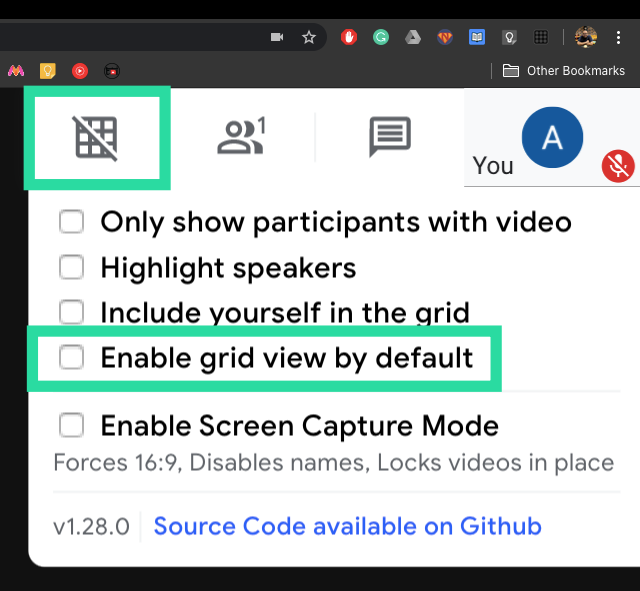
Kako odstraniti Google Meet Grid View iz Google Chroma
1. korak : Odprite stran z nastavitvami svojega spletnega brskalnika tako, da kliknete ikono s 3 pikami v zgornjem desnem kotu in izberete Nastavitve.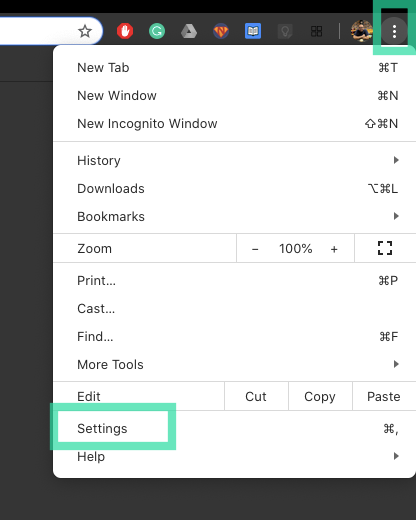
2. korak : Na strani z nastavitvami na levi strani izberite Razširitve.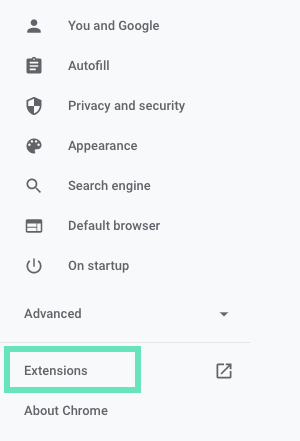
3. korak : poiščite razširitev »Google Meet Grid View« znotraj strani z razširitvami, kliknite Odstrani in nato potrdite odstranitev.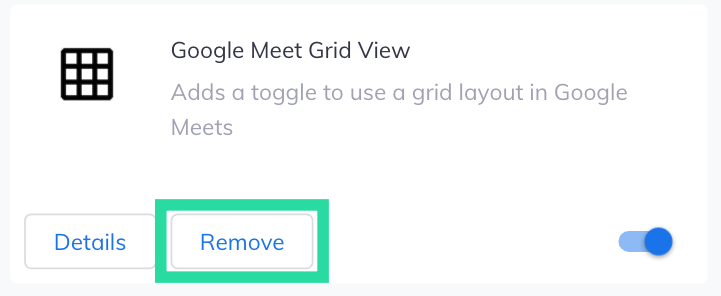
To je to! Uspešno ste odstranili mrežni pogled v Googlu Meet v računalniku.
Google Meet Grid View ne deluje
Razširitev Grid View za Google Meet v Chromu je precej priročno orodje za tiste, ki ste navajeni sestankov z velikim številom udeležencev. Vendar pa se uporabniki soočajo s težavami pri poskusu dostopa do funkcionalnosti pogleda mreže z uporabo razširitve.
Če ste eden od tistih, ki ne morejo uporabiti postavitve mreže v Google Meets z uporabo razširitve, si oglejte našo » Pogled mreže Google Meet ne deluje? Preizkusite objavo teh rešitev , da znova zaženete prikaz mreže.
Ali ste pripravljeni uporabiti razširitev Grid View v Google Chromu za ogled vseh udeležencev v Google Meetu? Sporočite nam v spodnjih komentarjih.